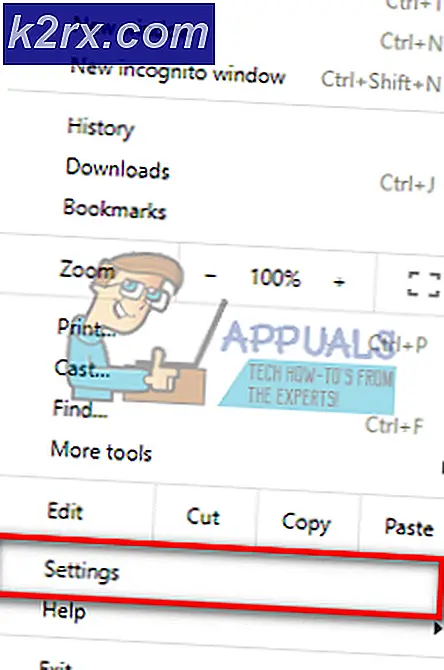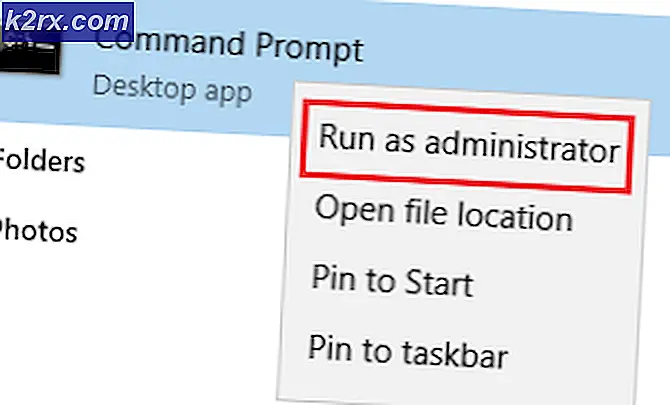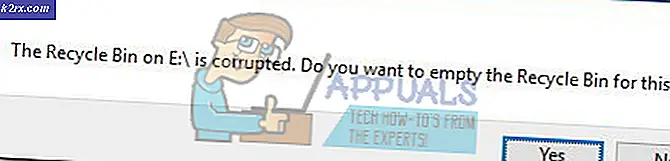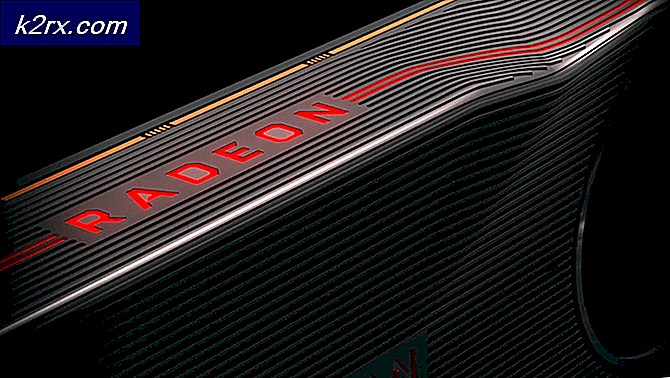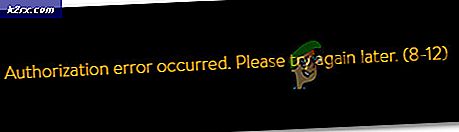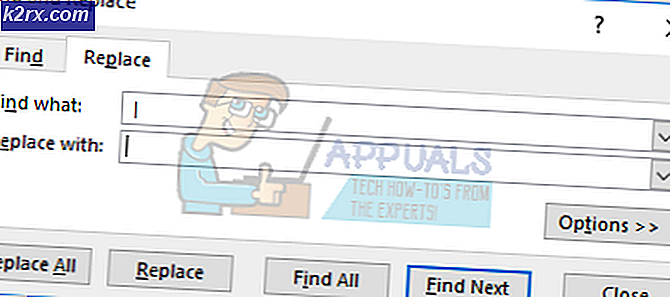UTorrent'te İş Hatasından Eksik Hata Dosyaları Nasıl Onarılır?
uTorrent, en iyi torrent indirme uygulamaları arasındadır. Ancak, kullanıcıların bir hata mesajıyla karşılaştıklarına dair birçok rapor var "İş Hatasından eksik dosyalar", Torrentler hala indiriliyor olsa bile. Bu hatanın en yaygın nedeni, indirilmekte olan dosyanın yanlış yerleştirilmesi veya yeniden adlandırılmasıdır. Bu sorun çoğunlukla kullanıcının yaptığı bir hata nedeniyle ortaya çıkar.
uTorrent, indirme işlemini başlattıktan sonra bilgisayarınızda otomatik olarak yerel bir dosya oluşturur. Dosya hala işlevsel olmasa da, istemci kalan parçaları indirirken hala oluşturulur ve tamamlanır. Bu hata mesajı, eklenecek dosyayı artık bulamadığını belirtir.
Yanlış Yerleştirilen Dosyaları Orijinal Klasöre Geri Koyun
Bilgisayarınızdaki başka bir görev sırasında dosyalar yanlışlıkla sizin tarafınızdan yerleştirilebilir. uTorrent, uygulamasında eşlenen dosyaya sahip değildir ve dosya dizininin indirme işlemi sırasında değiştirilmediğinden emin olmanızı gerektirir. uTorrent, kaydedilen klasörde olmadığı için dosyayı da tanımaz.
Sorunu çözmek için şunu kullanın: Dosya Gezgini araması veya Windows arama dosyayı aramak için. Dosyayı bulduğunuzda, orijinal klasöre geri koyabilirsiniz (nereye taşıdığınızı biliyorsanız, dosyanın dizinini manuel olarak da geri döndürebilirsiniz).
Orijinal klasörü bulmak için aşağıdaki adımları izleyin:
- Sağ tık uTorrent'deki dosya adına.
- Aşağı kaydırın Gelişmiş-> İndirme Konumunu Ayarla.
- Dosyanın orijinal olarak kaydedildiği klasörü açmalıdır.
- Bu, duraklatılmış indirmeleri devam ettirmeli ve siz tıkladıktan sonra durdurulan dağıtımları devam ettirmelidirdevam etistemcideki düğmesine basın.
Uygulamayı yeniden yükleyin
İndirilen dosyaların veya uTorrent’in program dosyalarının bozuk olduğu durumlar vardır. Bu, tamamlanan indirmenin bile doğru bir şekilde tanınmamasına ve mevcut hata mesajına neden olabilir. Basit çözüm, yazılımı yeniden yüklemek ve bu sefer herhangi bir tercihi kaydetmemek. İlk önce emin olunkaldırşu anda kurulu olan program:
- Windows + R tuşlarına basın, "yazınappwiz.cplDiyalog kutusunda ”yazıp Enter tuşuna basın.
- Program listelerinden şunu arayın:uTorrentüzerine sağ tıklayın ve seçinKaldır.
- Bilgisayarınızı yeniden başlatın ve şimdi uTorrent'in resmi web sitesine gidin. Yeni bir kopya indirin ve kurun.
- Şimdi sorunun tamamen çözülüp çözülmediğini kontrol edin.
Yeni İndirme Konumunu Ayarlayın
Dosyayı kasıtlı olarak yeni bir yere taşıdıysanız, o dosyanın tercihlerinde varsayılan indirme konumunu yeni konuma ayarlayabilirsiniz. Kalan indirme işlemi bu yeni indirme konumunda başlayacak ve hata mesajı kaybolacaktır.
- Sağ tık uTorrent'deki dosya adına.
- Tıklamak Gelişmiş-> İndirme Konumunu Ayarla.
- Dosyayı kaydettiğiniz yeni klasöre gidin.
- Sonra tıklayın Dosya Seçve değişiklikleri kaydedin. UTorrent'i yeniden başlatın ve sorunun tamamen çözülüp çözülmediğini kontrol edin.
Yeniden Kontrol Etmeye Zorla
Sorun, internet bağlantısındaki bir kesinti veya uTorrent'in dosyayı bulamadığı için yazılımdaki bazı dahili hatalar nedeniyle sıklıkla ortaya çıkabilir. Bu durumda çözüm, dosyayı yeniden kontrol etmeye zorlamaktır. Zorla yeniden kontrol, uTorrent'in dizine tekrar bakmasını ve dosyanın mevcut olup olmadığını görmesini sağlar.
- Torrentin duraklatıldığından emin olun.
- Sağ tık dosya adında.
- Sonra tıklayın Yeniden Kontrol Etmeye Zorla.
- Bu, torrentin dosyanın indirildiğini veya hala indirildiğini ve devam etmesi gerektiğini fark etmesini sağlamalıdır.
Dosyayı veya Klasörü Yeniden Adlandırın
Dosya veya klasörün adını yanlışlıkla veya kasıtlı olarak değiştirmiş olabilirsiniz. Bu, uTorrent'in dosyanın konumdan kaldırıldığını düşünmesine neden olur. Bu durumda, orijinal adı dosyaya kopyalayıp yapıştırabilir ve böylece sorunu çözebilirsiniz.
- UTorrent'i açın ve Yoksaymak dosya uzantıları, adı kopyalaindirilmekte olan dosyanın.
- Dosyanızın veya klasörünüzün olduğu yere gidin ve seçin Sağ tıklayın -> Yeniden Adlandır.
- Kopyalanan adı yapıştırın ve değişiklikleri kaydedin.
- UTorrent'i yeniden başlatın ve sorunun çözülüp çözülmediğine bakın.